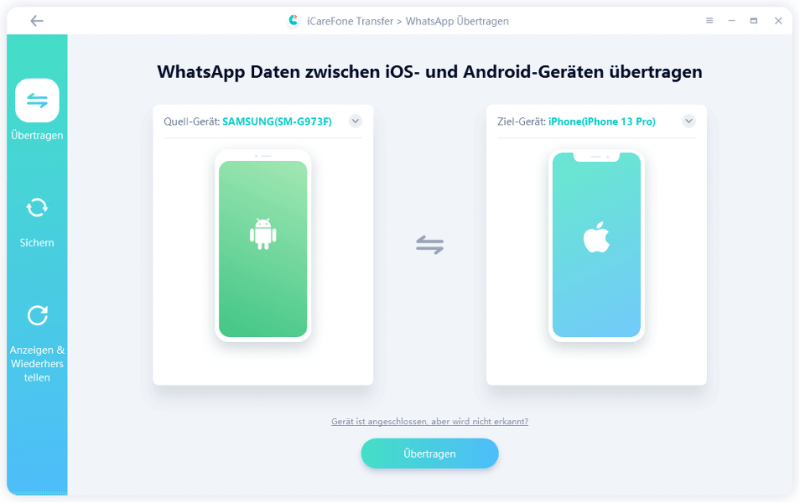Od redakcji 4 maja 2022
Przenieść WhatsApp z Androida na iPhone’a? Oczywiście każdy, kto przechodzi z telefonu komórkowego z Androidem na iPhone’a, chciałby również zabrać ze sobą swoje dane, a przede wszystkim dane Whatsapp. Niestety nie ma standardowej rozsądnej procedury, której można użyć do skopiowania WhatsApp z Androida na iPhone’a. Nie dzieje się tak dlatego, że formaty plików są niezgodne. Poniżej wyjaśnię, jak przenieść Whatsapp z Androida na iOS.
Przenieś WhatsApp na Dysk Google
Pierwszym rozwiązaniem jest użycie wbudowanej funkcji kopii zapasowej WhatsApp na Dysku Google. Potrzebujesz konta Google połączonego z WhatsApp. Funkcję można znaleźć w ustawieniach WhatsApp, przejdź do „Czaty” – „Kopia zapasowa czatu”, a następnie do „Kopia zapasowa”. Mała wskazówka: opcja zapisywania filmów musi być aktywowana, jeśli mają być również zapisywane.
Zainstaluj WhatsApp na nowym smartfonie, skonfiguruj numer telefonu i wybierz „Przywróć” podczas konfiguracji, aby przywrócić kopię zapasową z Dysku Google. Czaty zostaną przywrócone jako pierwsze, a następnie pliki multimedialne.
Niestety ta metoda nie działała tak dobrze, ponieważ dane przechowywane na Dysku Google nie są kompatybilne z iPhonem. Nie używają tego samego formatu podczas przechowywania danych WhatsApp.
Przenieś czaty WhatsApp z Androida na iPhone’a za pomocą iCareFone Transfer.
iCareFone dla WhatsApp Transfer, dostępny dla systemów Windows i macOS, to program, który oferuje możliwość przesyłania czatów WhatsApp między Androidem i iOS, w tym czatów z WhatsApp Business i innych aplikacji do przesyłania wiadomości, takich jak LINE, Viber, WeChat i Kik. Jego działanie jest bardzo proste: wystarczy jedno kliknięcie, aby rozpocząć proces, a następnie wystarczy odczekać kilka minut, w zależności od rozmiaru kopii zapasowej, która jest przenoszona z jednego urządzenia na drugie. transfer z Androida na iOS i odwrotnie.
Oprogramowanie można pobrać i przetestować bezpłatnie.Po uruchomieniu wita nas interfejs startowy.
wybierz Messenger
W interfejsie startowym możemy wybrać komunikator. Oprócz WhatsApp dostępne są również Line, Kik, Viber i WeChat.
Podłącz telefon i utwórz kopię zapasową
W drugim kroku podłączamy telefon lub telefony kablem USB. Dane są synchronizowane jednym kliknięciem. Może być konieczne aktywowanie trybu debugowania USB, w którym to przypadku oprogramowanie zgłasza to i odpowiednio wyświetla instrukcje, jak to zrobić.
Oprócz przesyłania między urządzeniami z Androidem może również przesyłać z Androida na iPhone’a i odwrotnie. Jeśli dane już istnieją na urządzeniu docelowym, można wcześniej utworzyć ich kopię zapasową. Pojawi się komunikat.
Zapisz dane i wybierz kopię zapasową
Do przesłania danych wymagana jest kopia zapasowa na urządzeniu źródłowym. W większości przypadków powinna już istnieć, zaznacz to w „Wybierz poprzednią kopię zapasową” lub możesz również utworzyć bieżącą kopię zapasową tutaj.
Następnie wybierz kopię zapasową.
Różne kopie zapasowe są wyświetlane w menu rozwijanym wraz z datą i godziną. Dane są następnie przesyłane z jednego urządzenia do drugiego.
Jeśli wszystko poszło dobrze, pojawia się komunikat o powodzeniu. Teraz jesteśmy prawie na miejscu. WhatsApp musi być teraz zainstalowany i skonfigurowany na nowym smartfonie. Podczas instalacji wybierz przywracanie, kopia zapasowa powinna zostać odnaleziona. Kompletny!
Przenieś WhatsApp za pomocą czatu e-mail
Oto szczegóły bezpłatnego przesyłania WhatsApp z Androida na iPhone’a za pomocą EmailChat. W ten sposób możesz łatwo wysyłać swoje dane WhatsApp na iPhone’a.
Najpierw na urządzeniu z Androidem przejdź do Ustawień w WhatsApp, dotknij Ustawienia czatu, a następnie wybierz z listy Czat e-mail. Wybierz historię WhatsApp, którą chcesz przenieść. Otworzy się okno z informacją „Podłączenie multimediów tworzy większą wiadomość e-mail”. Wystarczy kliknąć “Bez mediów” lub “Dołącz media” w zależności od potrzeb. Możesz wpisać adres e-mail i nacisnąć wyślij. Zaloguj się na swoje konto e-mail na swoim iPhonie, możesz przeglądać stare czaty WhatsApp przez e-mail z nowego urządzenia. Ale nie możesz synchronizować danych WhatsApp z aplikacją WhatsApp na iPhonie.
Ta metoda jest bezpłatna, ale możesz wysłać tylko jeden czat naraz. Oznacza to, że musisz wielokrotnie wysyłać wiadomości e-mail na czacie, aby przesłać dane z WhatsApp na iPhone’a. I nie możesz otwierać czatów w WhatsApp na iOS, ponieważ są one dołączone jako dokumenty „.txt”.
Wniosek
Istnieje kilka sposobów tworzenia kopii zapasowych danych WhatsApp i przenoszenia ich na inny telefon. Regularna kopia zapasowa jest obowiązkowa w każdym przypadku, w przeciwnym razie historie czatów, wiadomości i filmy znikną w przypadku uszkodzenia lub utraty telefonu.
Tenorshare iCareFone Transfer można wypróbować bezpłatnie i jest dostępny zarówno dla komputerów Mac, jak i Windows. Oprócz WhatsApp można również przesyłać inne komunikatory, nawet między różnymi typami urządzeń. Oprogramowanie może być również używane do tworzenia lokalnych kopii zapasowych, jeśli nie chcesz przenosić historii czatów do chmury.